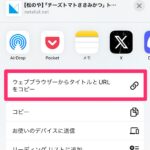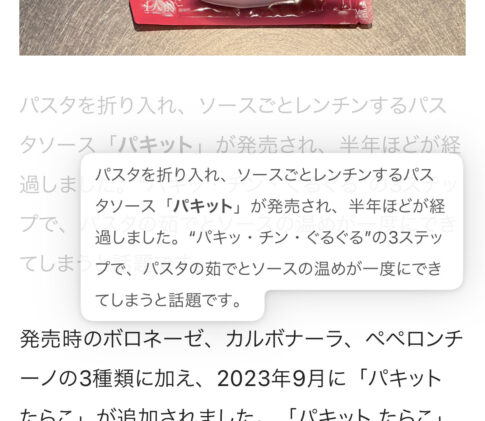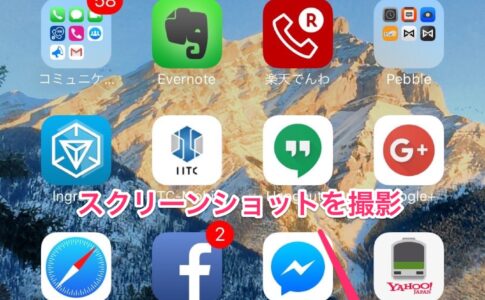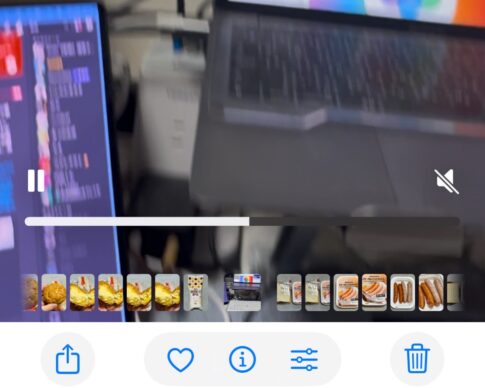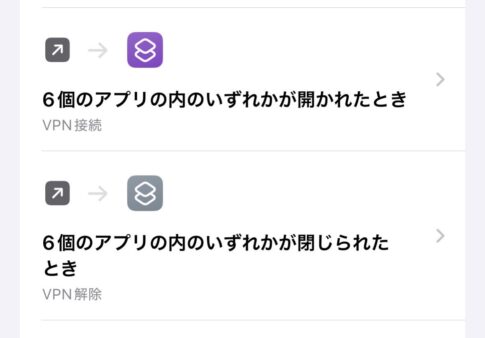iPhone裏ワザです。iPhoneのYouTubeアプリで全画面表示して視聴するのに、右下の小さなアイコンをタップするのは面倒だな、と思っていたのです。もっと簡単にYouTubeを全画面表示する方法があるではありませんか!
YouTubeアプリで簡単に全画面表示する方法
YouTubeアプリを全画面表示する一般的な方法はコレだと思います。
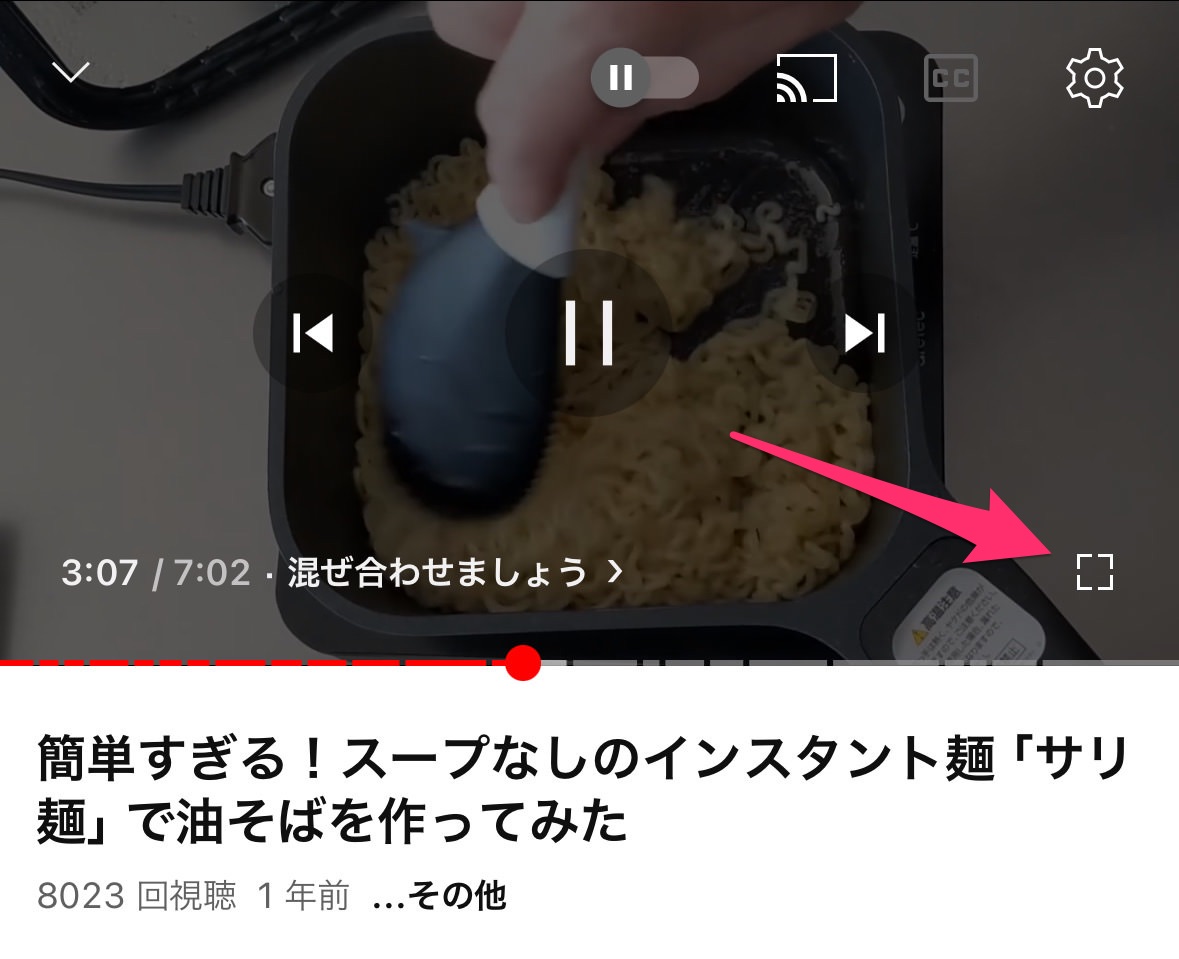
この右下のアイコンをタップすると、YouTubeの動画が全画面表示されます。これはこれで分かりやすいのですが、もっと簡単な方法があります。
それがこちらの方法です。
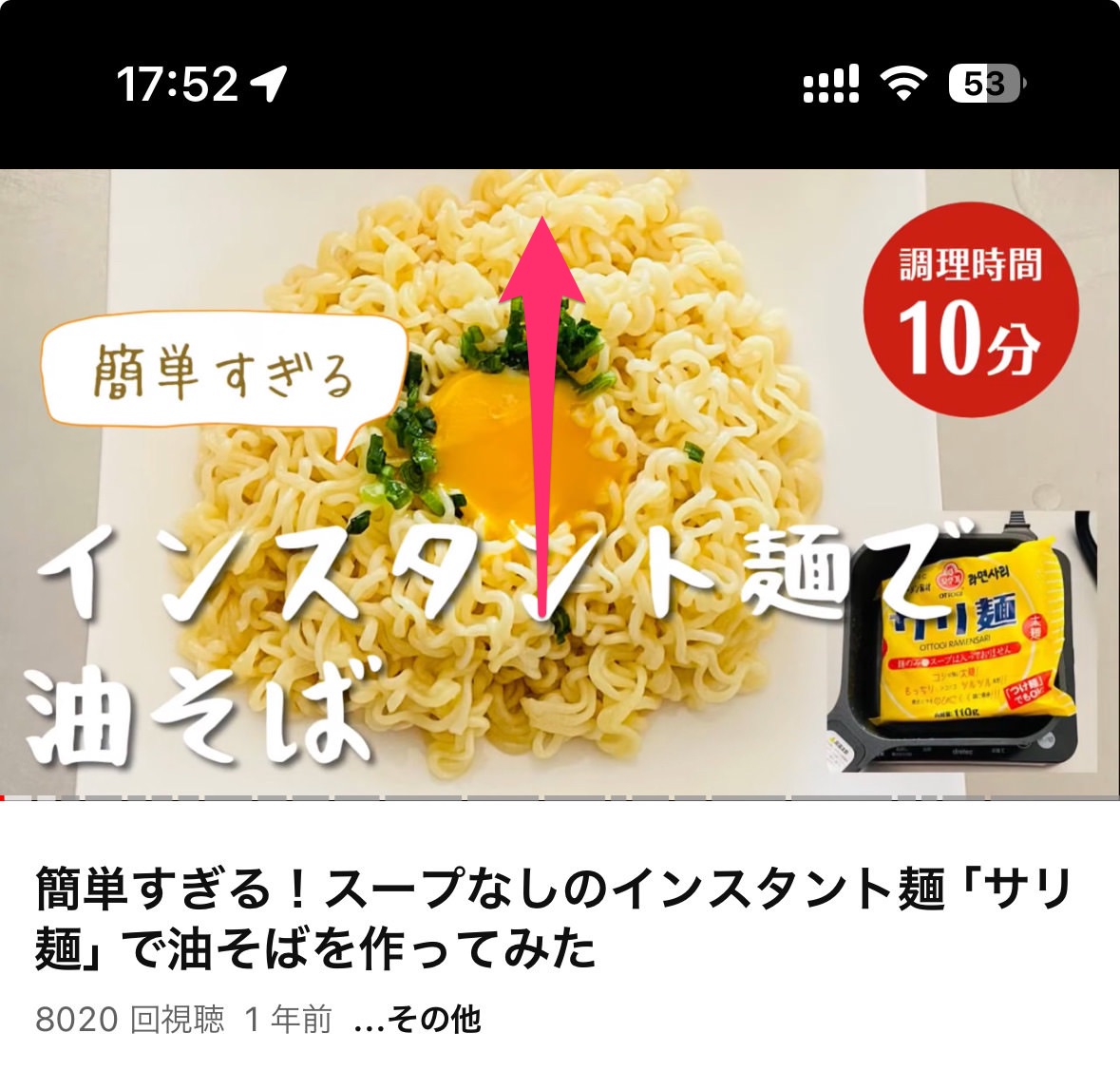
再生している画面を、上にフリックしてみてください。
これだけでYouTubeが全画面表示するではありませんか!
こんなに簡単だったとは!
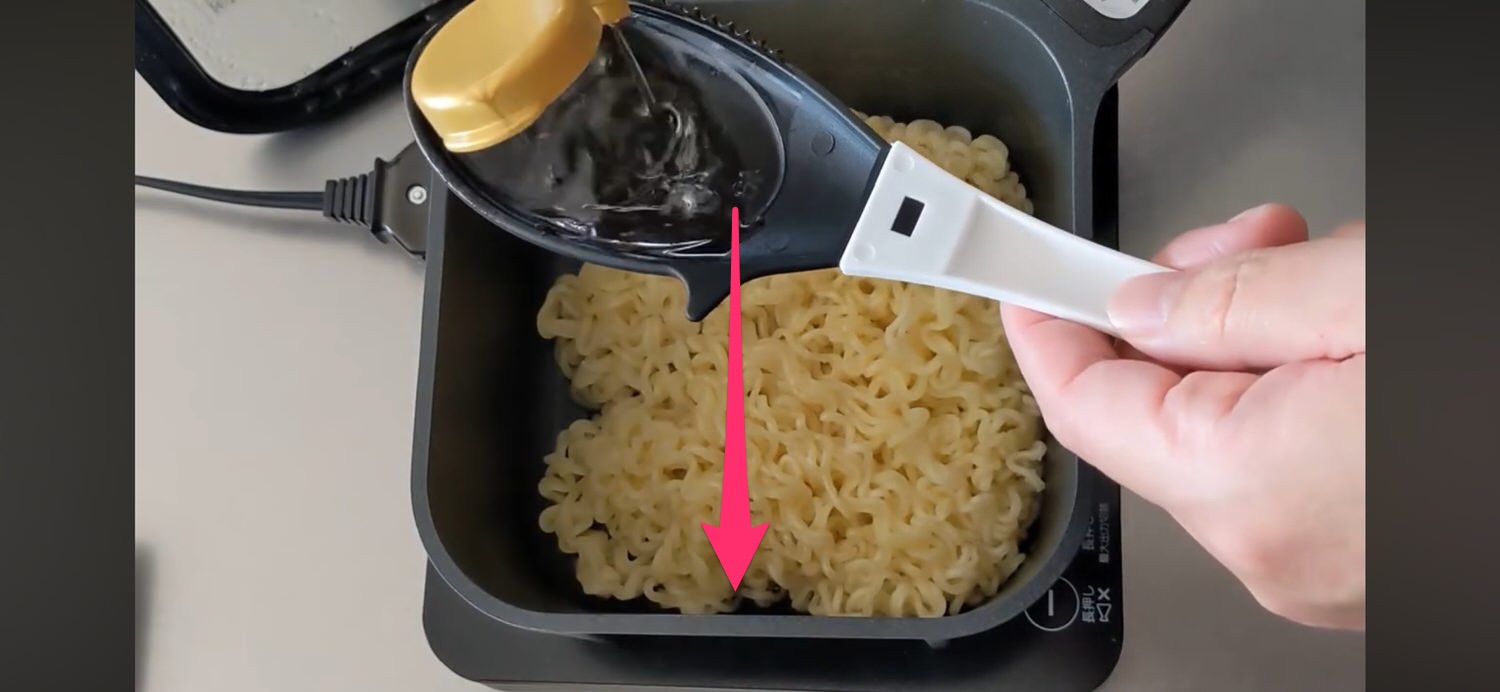
逆に全画面表示を終了するには、画面を下にフリックするだけです。
画面の上下フリックで、YouTubeの全画面表示を切り替えることができます。これは覚えておきたいテクニックですね。
ちなみにサンプルにしている動画は↓です。
▼iPhone「ショートカット」でRSSリーダー!カスタマイズ方法を解説
iPhone「ショートカット」呼び出す方法【ウィジェット・共有シート・ホーム画面】▼iPhoneでウェブページのタイトルとURLをXとFacebookで手軽に共有する方法【ショートカット】
▼ネタフルを便利に読めるショートカットをまとめた「ネタフルミニ」を開発してみた
▼iPhoneでコピーしたテキストの履歴を管理する方法【ショートカット】
▼iPhoneのバッテリー残量が80%になったら充電を止める方法【ショートカット】
▼iPhoneを充電する際に充電完了までの時間を表示する方法【ショートカット】
▼iPhoneのウェブブラウザーで記事のタイトルとURLを一度にコピーする方法【ショートカット】
▼iPhoneでYouTubeを見ているときだけ画面ロックを解除する方法【ショートカット】
▼iPhoneでYouTubeをダウンロードする方法【ショートカット】
▼iPhoneで音声入力の文字起こしを素早くメモに記録する方法【ショートカット】
▼【iPhone】ストップウォッチをデジタルからアナログに切り替える方法
▼iPhoneのアプリ間でテキストやURLをドラッグ&ドロップする方法
▼iPhoneの写真を2ステップで簡単かつスピーディーにトリミングする方法【iOS 17】
▼MacやiPhone・iPadのデバイス間でテキストや画像をコピー&ペーストする方法
▼写真などを共有する際に「共有メニュー」に表示される「Siriの提案」を非表示にする方法
▼iPhoneコントロールセンターでタイマー長押しするとカップ麺を食べる時に便利